Come vendere abbonamenti a gruppi in WordPress per team aziendali
Pubblicato: 2022-09-24Vuoi vendere le iscrizioni ai gruppi per i team aziendali?
Normalmente, i siti Web di abbonamento ti consentono solo di vendere abbonamenti per utente singolo. E se volessi vendere abbonamenti a gruppi, in modo che le aziende possano facilmente aggiungere i membri del loro team allo stesso account?
In questo articolo, ti mostreremo come vendere facilmente le iscrizioni a gruppi in WordPress per i team aziendali.
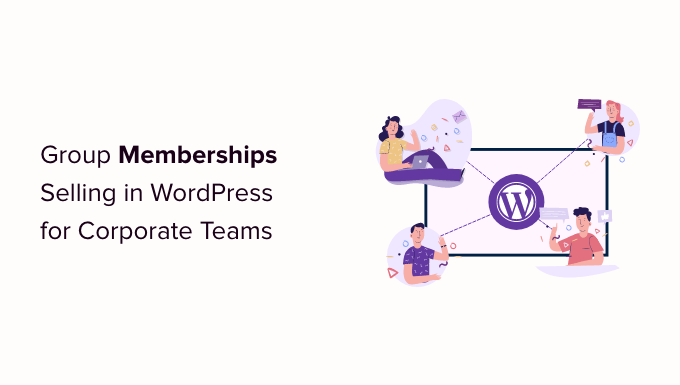
Perché creare abbonamenti a gruppi in WordPress?
La vendita di abbonamenti di abbonamento è un modo popolare per fare soldi con i blog online con WordPress. Tuttavia, le aziende potrebbero voler acquistare abbonamenti per più persone contemporaneamente, ad esempio un intero team o reparto.
La creazione di iscrizioni a gruppi in WordPress rende più facile per le aziende acquistare in blocco le licenze dei prodotti. Consente inoltre all'amministratore dell'account di aggiungere o rimuovere facilmente le licenze secondo necessità.
Le iscrizioni ai gruppi non sono utili solo per i team aziendali. Gruppi di volontariato e organizzazioni senza scopo di lucro, gruppi ecclesiastici o persino famiglie potrebbero trovare più facile acquistare un abbonamento di gruppo piuttosto che più abbonamenti individuali.
Puoi anche creare questo tipo di account per aiutare gli insegnanti a creare un'aula virtuale per un gruppo di studenti.
Puoi anche consentire ai membri di rivendere i tuoi abbonamenti. Ad esempio, supponiamo che tu gestisca un sito di abbonamento con piani alimentari sani e lezioni di yoga online.
Personal trainer o esperti di salute e fitness potrebbero acquistare un abbonamento aziendale dal tuo sito e quindi vendere l'accesso ai propri clienti.
Detto questo, diamo un'occhiata a come vendere le iscrizioni ai gruppi in un sito Web WordPress.
Configurazione delle iscrizioni ai gruppi in WordPress per i team aziendali
Per questa guida utilizzeremo MemberPress. È il miglior plug-in di abbonamento a WordPress sul mercato e ti consente di vendere facilmente abbonamenti online sul tuo sito web.
Innanzitutto, devi installare e attivare il plug-in MemberPress. Per maggiori dettagli, consulta la nostra guida passo passo su come installare un plugin per WordPress.
Nota: per installare il componente aggiuntivo Account aziendali è necessario un account MemberPress Plus o superiore.
Dopo l'attivazione, dovrai visitare la pagina MemberPress » Impostazioni » Licenza nell'area di amministrazione di WordPress e inserire la tua chiave di licenza.
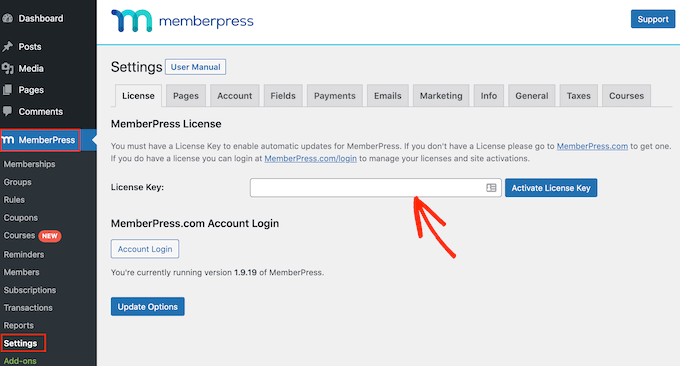
Troverai queste informazioni sotto il tuo account sul sito web di MemberPress. È anche nell'e-mail che hai ricevuto quando hai acquistato MemberPress.
Dopo aver inserito queste informazioni, fare clic su "Attiva chiave di licenza".
Successivamente, devi configurare almeno un gateway di pagamento in modo da poter accettare facilmente pagamenti con carta di credito per le tue iscrizioni al gruppo.
MemberPress Pro supporta PayPal, Stripe e Authorize.net. Per aggiungere uno di questi gateway di pagamento, fai semplicemente clic su "Aggiungi metodo di pagamento" e scegli un metodo di pagamento dal menu a discesa "Gateway".
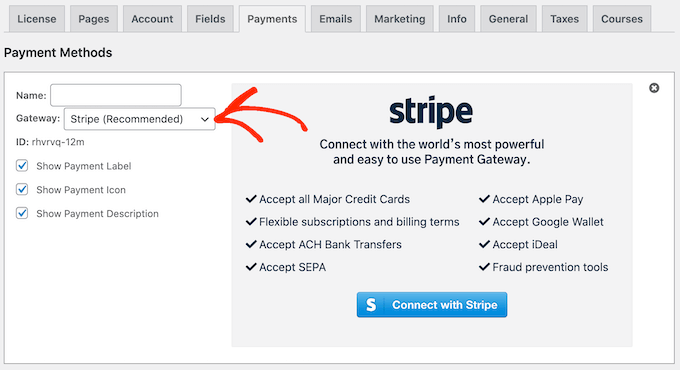
MemberPress ora mostrerà tutte le impostazioni che devi configurare prima di poter utilizzare questo gateway di pagamento.
Ogni gateway ha impostazioni diverse, ad esempio nell'immagine seguente stiamo aggiungendo il pagamento PayPal a WordPress.
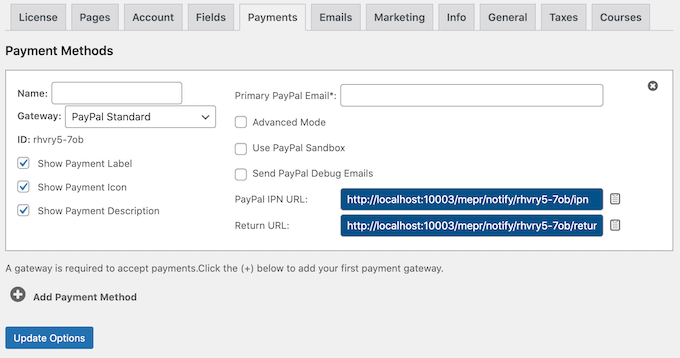
Dopo aver aggiunto uno o più gateway, è il momento di abilitare le funzionalità di appartenenza aziendale.
Per farlo, vai su MemberPress »Componenti aggiuntivi e fai clic sul pulsante "Installa componente aggiuntivo" accanto al componente aggiuntivo Account aziendali.
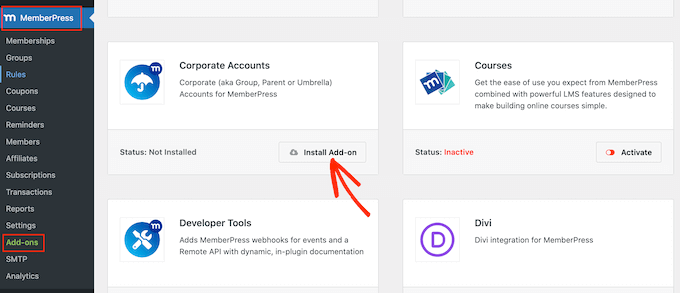
Ora è il momento di creare un livello di iscrizione aziendale andando alla pagina MemberPress »Abbonamenti .
Qui, fai clic su "Aggiungi nuovo".
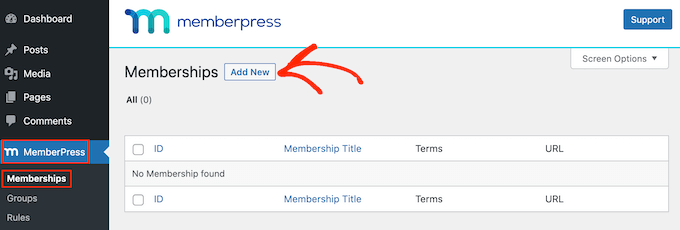
Per iniziare, digita un titolo per il tuo piano di abbonamento aziendale.
È quindi possibile impostare un prezzo digitando nel campo "Prezzo".
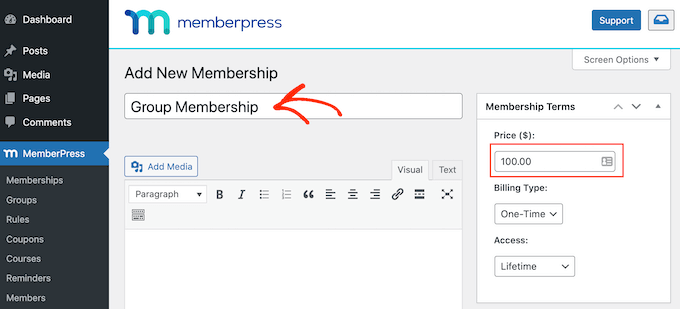
Successivamente, utilizza il menu a discesa "Tipo di fatturazione" per creare il ciclo di fatturazione, ad esempio potresti addebitare una tariffa una tantum per l'accesso a vita o creare un abbonamento mensile ricorrente.
Nell'immagine seguente, addebitiamo $ 100 ogni 6 mesi.
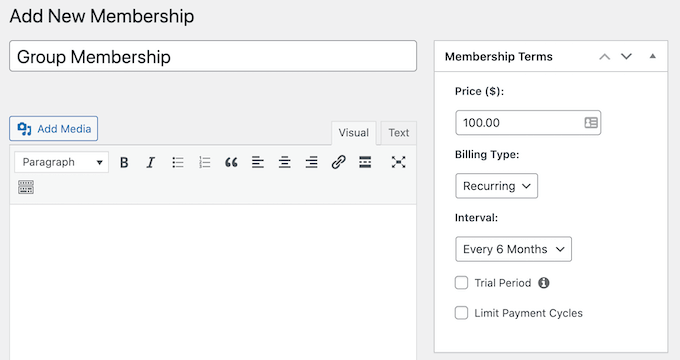
Successivamente, devi scorrere fino all'area Opzioni di abbonamento e fare clic sulla scheda "Avanzate". Qui, seleziona la casella accanto a "Gli abbonati a questa iscrizione sono account aziendali".

Successivamente, vedrai un nuovo campo in cui puoi impostare il numero massimo di account secondari che il proprietario dell'account può aggiungere a questo abbonamento.
Chiunque acquisti un abbonamento aziendale vedrà un nuovo collegamento "Account secondari" nella propria pagina Account.
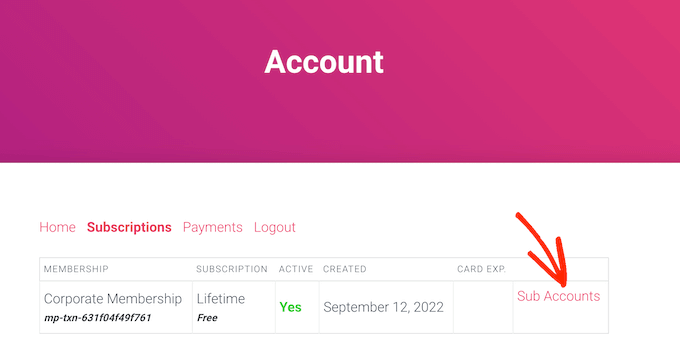
Se fanno clic sul collegamento, vedranno quanti account secondari sono rimasti da utilizzare.
Possono aggiungere persone al proprio account digitando informazioni come nome, cognome e indirizzo e-mail della persona.
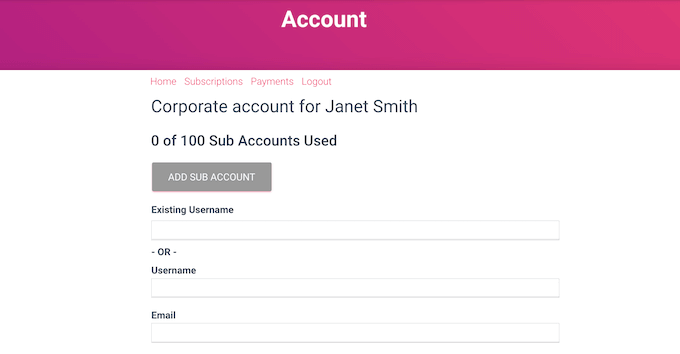
Per impostazione predefinita, i membri possono creare un numero illimitato di account secondari.
Tuttavia, in genere vorrai limitare il numero di account secondari per impedire alle persone di aggiungere centinaia o addirittura migliaia di persone allo stesso account.
Per impostare un limite, digita un numero nel campo "Numero massimo di account secondari".
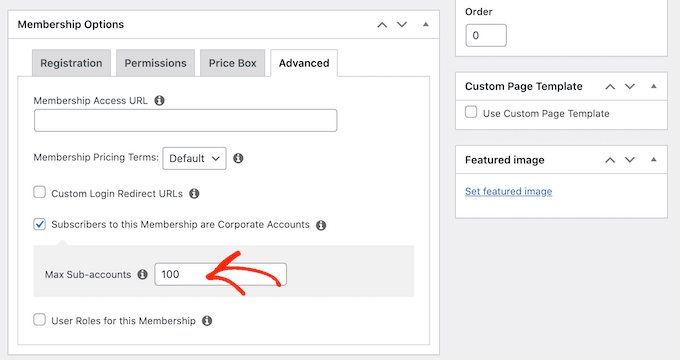
Ci sono alcune altre impostazioni che puoi utilizzare per personalizzare ulteriormente il livello di abbonamento. Tuttavia, questo è sufficiente per creare un abbonamento aziendale di base.
Quando sei soddisfatto di come è impostato il piano, vai avanti e fai clic sul pulsante "Pubblica".
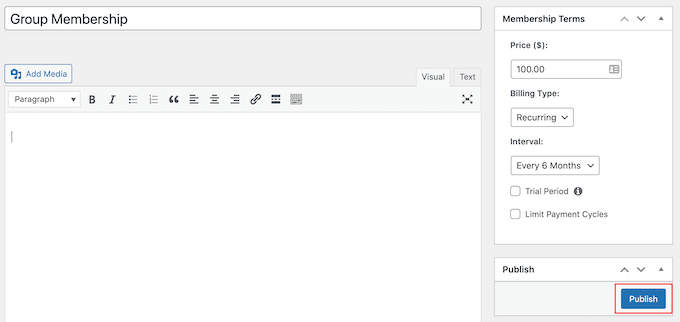
Limitare l'accesso ai contenuti per i membri del team aziendale
Il passaggio successivo consiste nel limitare i tuoi contenuti in modo che solo le persone con l'abbonamento corretto possano accedervi. Puoi farlo creando regole di abbonamento.
Ad esempio, potresti bloccare tutte le pagine secondarie di una pagina principale "Appartenenza aziendale" o limitare l'accesso a tutti i post che hanno la categoria o il tag "aziendale".
Per creare una regola, vai su MemberPress »Regole nella dashboard di WordPress. Quindi, fai semplicemente clic sul pulsante "Aggiungi nuovo".
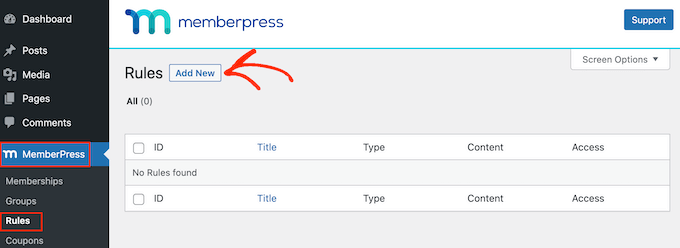
La sezione "Contenuto e accesso" ti consente di limitare l'accesso in molti modi diversi.
Ad esempio, potresti rendere una singola pagina riservata ai membri.
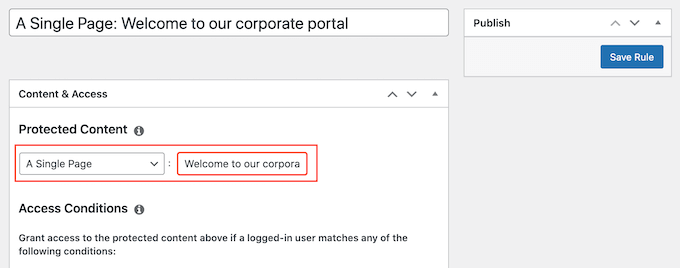
Puoi anche limitare l'accesso a interi gruppi di contenuti.
In questo esempio, limiteremo l'accesso a tutti i contenuti che hanno il tag "Azienda".
Per fare ciò, apri il menu a discesa "Contenuto protetto" e scegli "Tutti i contenuti contrassegnati". Quindi, digita "Azienda" nel campo accanto.
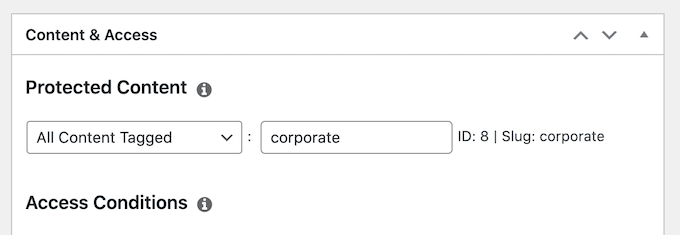
Successivamente, apri il menu a discesa "Condizioni di accesso" e seleziona "Abbonamento".
È quindi possibile aprire il secondo menu a discesa e scegliere il livello di iscrizione aziendale creato in precedenza.
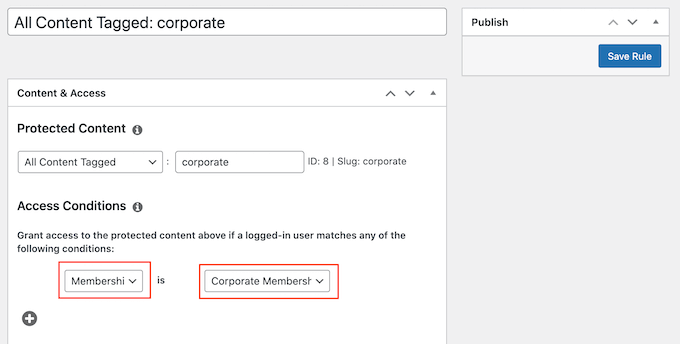
Ci sono molte altre impostazioni che puoi provare, inclusa la visualizzazione di un'anteprima ai non membri. Ad esempio, potresti mostrare l'estratto del post a persone che non hanno un'iscrizione aziendale. Questo può incoraggiare i visitatori ad acquistare un abbonamento in modo che possano leggere l'intero post.
Per ulteriori informazioni sulla creazione di regole di abbonamento avanzate, consulta la nostra guida definitiva alla creazione di un sito di abbonamento WordPress.
Quando sei soddisfatto dell'impostazione della regola, scorri fino alla parte superiore dello schermo e fai clic su "Salva regola". Puoi creare più regole di restrizione dei contenuti, semplicemente ripetendo la stessa procedura sopra descritta.
Ci auguriamo che questo articolo ti abbia aiutato a imparare come vendere le iscrizioni ai gruppi in WordPress per i team aziendali. Potresti anche voler vedere la nostra guida su come creare una newsletter via e-mail e la nostra selezione di esperti dei migliori servizi telefonici aziendali per le piccole imprese.
Se ti è piaciuto questo articolo, iscriviti al nostro canale YouTube per i tutorial video di WordPress. Ci trovate anche su Twitter e Facebook.
Il post Come vendere le iscrizioni ai gruppi in WordPress per i team aziendali è apparso per la prima volta su WPBeginner.
